컨텐츠 검색기에서 프로젝트 라이브러리를 작성한 경우 작성한 라이브러리를 프로젝트에 연관시킬 수 있습니다. 프로젝트 네비게이터에서 컨텐츠 검색기를 열면 프로젝트 라이브러리가 자동으로 표시됩니다.
프로젝트 라이브러리를 사용하여 프로젝트 도면에서 도구를 끌거나 프로젝트 도구 팔레트를 표준 도구로 채울 수 있습니다.

 열기
열기  프로젝트를 클릭합니다.
프로젝트를 클릭합니다. - 도구 팔레트 그룹 및 컨텐츠 검색기 라이브러리를 지정할 프로젝트를 선택하고 마우스 오른쪽 버튼을 클릭한 후 프로젝트 특성을 클릭합니다.
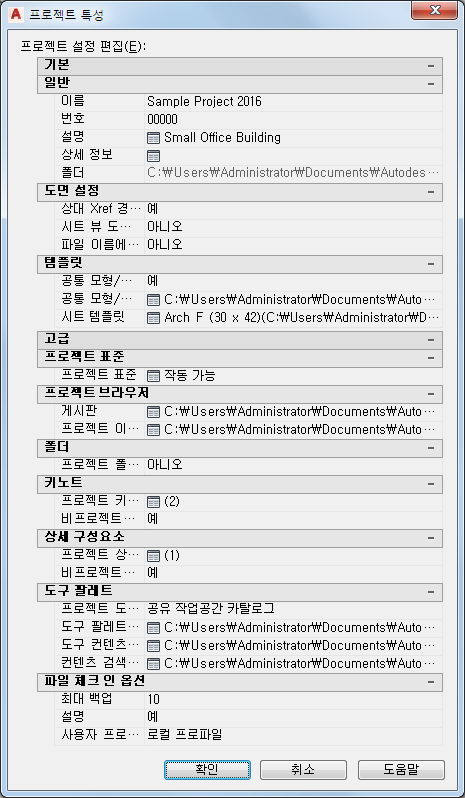
- 도구 팔레트 그룹에서 프로젝트 도구 팔레트 그룹의 위치를 지정합니다. 여기에서 로컬 폴더 또는 네트워크 폴더를 선택할 수 있습니다.
여기에서 위치를 명확하게 설정하지 않으면 프로젝트 작성 방법에 따라 다음과 같은 기본 동작이 선택됩니다.
프로젝트 유형 도구 팔레트 파일 위치 프로젝트 도구 팔레트 그룹 Autodesk Architectural Desktop 2005의 기존 프로젝트 ₩<프로젝트 이름>₩Standards₩ WorkspaceToolPalettes₩ <프로젝트 이름>.atc에서 비어있는 새 ATC 파일 가리키기 작성되지만 표시되지 않습니다. 템플릿을 기준으로 사용하지 않는 새 프로젝트 ₩<프로젝트 이름>₩Standards₩ WorkspaceToolPalettes₩ <프로젝트 이름>.atc에서 비어있는 새 ATC 파일 가리키기 작성되지만 표시되지 않습니다. 기본 AutoCAD Architecture 템플릿 프로젝트를 기반으로 하는 새 프로젝트 ₩<프로젝트 이름>₩Standards₩ WorkspaceToolPalettes₩ <프로젝트 이름>.atc의 새 ATC 파일 가리키기 기본적으로 ATC에는 빈 도구 팔레트 하나가 이미 삽입되어 있습니다.
작성되어 빈 기본 도구 팔레트와 함께 표시됩니다. 사용자 정의 기존 템플릿 프로젝트를 기준으로 새 프로젝트 템플릿 프로젝트의 도구 팔레트 그룹이 템플릿 프로젝트 폴더에 있는 경우 이 그룹은 포함된 모든 팔레트와 함께 새 프로젝트의 해당 폴더에 복사됩니다. 새 프로젝트의 도구 팔레트 파일 위치는 복사된 도구 팔레트 그룹을 가리킵니다.
템플릿 프로젝트의 도구 팔레트 그룹이 템플릿 프로젝트 폴더 밖에 있는 경우 새 프로젝트의 도구 팔레트 파일 위치는 같은 위치를 가리키며 템플릿 프로젝트와 도구 팔레트 그룹을 공유합니다.
복사된 도구 팔레트 그룹 또는 참조된 도구 팔레트 그룹으로 표시됩니다. - 프로젝트 도구 팔레트 그룹에서 공유 작업공간 카탈로그 또는 사용자별 작업공간 카탈로그를 선택합니다.
공유 작업 공간 카탈로그를 선택하면 도구 팔레트 파일 위치 아래에서 선택한 경로가 사용자의 프로젝트 프로파일(AWS)로 추가되고 지정된 위치의 도구 카탈로그가 사용됩니다. 사용자별 작업 공간 카탈로그를 선택하면 ₩₩Documents and Settings₩<사용자 이름>₩ 위치에 폴더가 작성되고 그 폴더에 도구 팔레트가 복사됩니다.
- 도구 컨텐츠 루트 경로에서 프로젝트 도구 팔레트 그룹에 사용된 도구의 루트 경로를 설정할 수 있습니다. 프로젝트 설정에서 지정한 도구 컨텐츠 루트 경로를 사용하여 프로젝트 팔레트에 도구를 작성하면 컨텐츠 루트 경로가 변수(%AECPROJECT_DIR%)로 작성됩니다. 프로젝트 설정의 도구 컨텐츠 루트 경로가 변경되고 참조된 스타일 도면이 새 위치로 이동되면 프로젝트 도구의 경로가 그에 맞게 변경됩니다. 주: 컨텐츠 루트 경로가 프로젝트 폴더 내에 있을 때 프로젝트의 경로를 다시 지정하면 그에 맞게 경로가 지정됩니다.
- 컨텐츠 검색기 라이브러리에서, 프로젝트 네비게이터에서 컨텐츠 검색기를 열 때 표시될 기본 CBL(컨텐츠 검색기 라이브러리)을 선택합니다.
- 확인을 클릭합니다.